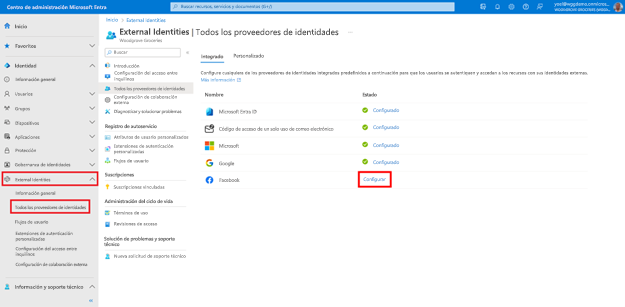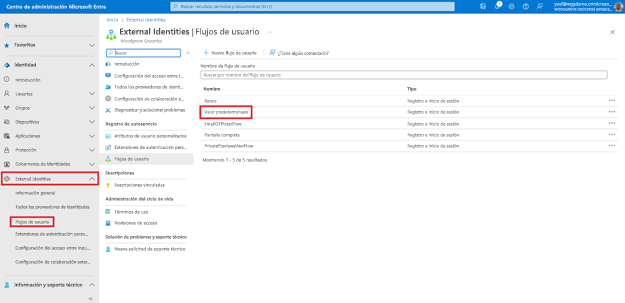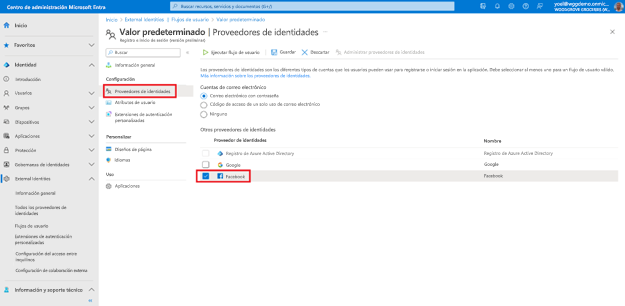Habilitación del inicio de sesión del proveedor de identidades sociales
Ejercicio: Habilitación del inicio de sesión del proveedor de identidades sociales
Al configurar la federación con proveedores de identidades sociales, puede permitir que los clientes inicien sesión en sus aplicaciones con sus propias cuentas sociales, como Facebook o Google. En esta demostración se muestra cómo agregar Facebook como una de las opciones de inicio de sesión de la aplicación. En la página de inicio de sesión, los clientes pueden iniciar sesión en Microsoft Entra ID con Facebook. Los pasos de este tutorial también se aplican a otros proveedores de identidades, como Google.
Nota:
Necesitará al menos el rol de directorioAdministrador de proveedores de identidades externos para habilitar el inicio de sesión del proveedor de identidades sociales.
Este rol es un rol con privilegios. Lea los procedimientos recomendados para trabajar con roles con privilegios.
¿Tiene comentarios? Háganos saber cómo va su proyecto de prueba de concepto. No gustaría conocer su opinión.
Para agregar Facebook como proveedor de identidades, primero debe crear una aplicación en Facebook. A continuación, configure la federación en el id. externa de Microsoft Entra. Después de crear una aplicación en Facebook, inicie sesión en el Centro de administración de Microsoft Entra y vaya a Identidades externas>. Todos los proveedores de identidades. A continuación, seleccione Configurar junto a Facebook.
En el Id. de cliente, escriba el identificador de cliente de la aplicación de Facebook que ha creado anteriormente. En Secreto de cliente, escriba el secreto de cliente que ha anotado. Después, seleccione Guardar.
En este momento, el proveedor de identidades de Facebook se ha configurado en Microsoft Entra ID, pero aún no está disponible en ninguna de las páginas de inicio de sesión. Debe agregar el proveedor de identidades de Facebook a un flujo de usuario. En el inquilino externo, vaya a Identidades>External Identities>Flujos de usuario. A continuación, seleccione el flujo de usuario en el que desea agregar el proveedor de identidades de Facebook.
En Configuración, seleccione Proveedores de identidades. En Otros proveedores de identidades, seleccione Facebook. En la parte superior del panel, seleccione Guardar.
¡Bien hecho! Ha agregado correctamente el proveedor de identidades de Facebook al inquilino y a continuación, ha habilitado el inicio de sesión con Facebook en el flujo de usuario.
1. Registro de Facebook
Para agregar Facebook como proveedor de identidades, primero debe Crear una aplicación en el proveedor de identidades de Facebook. A continuación, registrar el proveedor de identidades en el inquilino de Id. externo de Microsoft Entra con el siguiente Microsoft Graph. Reemplace { Id. de aplicación de Facebook} por el identificador de aplicación de la aplicación de Facebook que ha creado anteriormente. Reemplace el {secreto de aplicación de Facebook} por el secreto de aplicación que registró.
POST https://graph.microsoft.com/beta/identityProviders
{
"type": "Facebook",
"name": "Facebook",
"clientId": "{Facebook app ID}",
"clientSecret": "{Facebook app secret}"
}
En algunos inquilinos puede ser:
{
"@odata.type": "#microsoft.graph.socialIdentityProvider",
"displayName": "Facebook",
"identityProviderType": "Facebook",
"clientId": "{Facebook app ID}",
"clientSecret": "{Facebook app secret}"
}
1.1 Incorporación de un proveedor de identidades de Facebook a un flujo de usuario
Después de registrar el proveedor de identidades de Facebook en el inquilino de Id. externa de Microsoft Entra, puede agregarlo al flujo de usuario. En el siguiente Microsoft Graph, reemplace {user-flow-ID} por el Identificador de flujo de usuario.
POST https://graph.microsoft.com/beta/identity/authenticationEventsFlows/{user-flow-ID}/microsoft.graph.externalUsersSelfServiceSignUpEventsFlow/onAuthenticationMethodLoadStart/microsoft.graph.onAuthenticationMethodLoadStartExternalUsersSelfServiceSignUp/identityProviders/$ref
{
"@odata.id": "https://graph.microsoft.com/beta/identityProviders/Facebook-OAUTH"
}
2. Registrar Google
Para agregar Google como proveedor de identidades, primero debe Crear una aplicación en el proveedor de identidades de Google. A continuación, registrar el proveedor de identidades en el inquilino del identificador externo de Microsoft Entra. Reemplace el {Id. de aplicación de Google} por el identificador de aplicación de la aplicación de Google que ha creado anteriormente. Reemplace el {Secreto de aplicación de Google} por el secreto de aplicación que registró.
POST https://graph.microsoft.com/beta/identityProviders
{
"type": "Google",
"name": "Google",
"clientId": "{Google app ID}",
"clientSecret": "{Google app secret}"
}
En algunos inquilinos puede ser:
POST https://graph.microsoft.com/beta/identityProviders
{
"@odata.type": "#microsoft.graph.socialIdentityProvider",
"displayName": "Google",
"identityProviderType": "Google",
"clientId": "{Google app ID}",
"clientSecret": "{Google app secret}"
}
2.1 Incorporación de un proveedor de identidades de Google a un flujo de usuario
Después de registrar el proveedor de identidades de Google en el inquilino de Id. externo de Microsoft Entra, puede agregarlo al flujo de usuario. En la siguiente solicitud de Microsoft Graph, reemplace el {user-flow-ID} por el identificador de flujo de usuario.
POST https://graph.microsoft.com/beta/identity/authenticationEventsFlows/{user-flow-ID}/microsoft.graph.externalUsersSelfServiceSignUpEventsFlow/onAuthenticationMethodLoadStart/microsoft.graph.onAuthenticationMethodLoadStartExternalUsersSelfServiceSignUp/identityProviders/$ref
{
"@odata.id": "https://graph.microsoft.com/beta/identityProviders/Google-OAUTH"
}